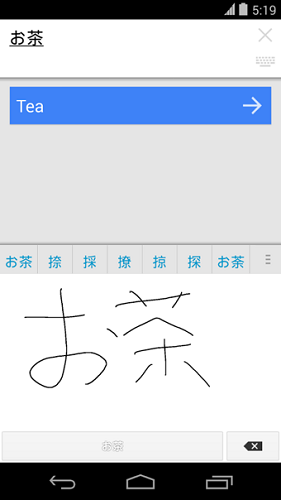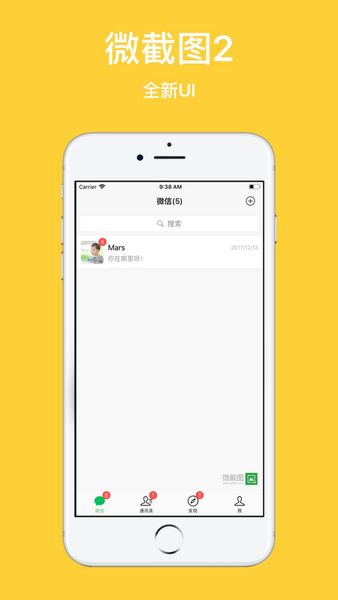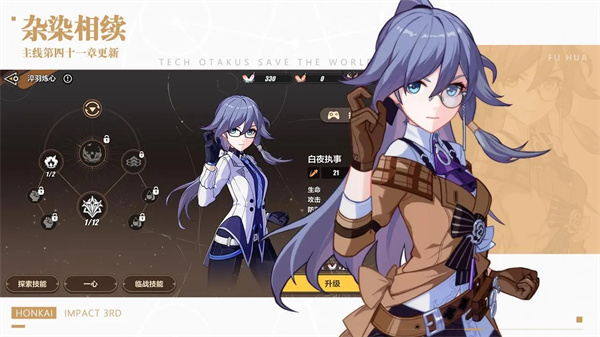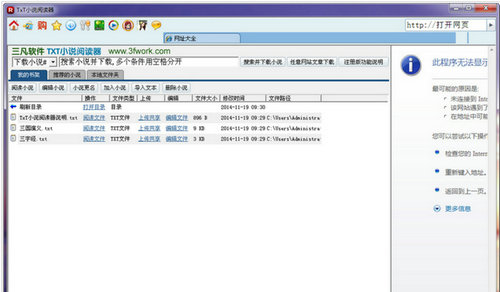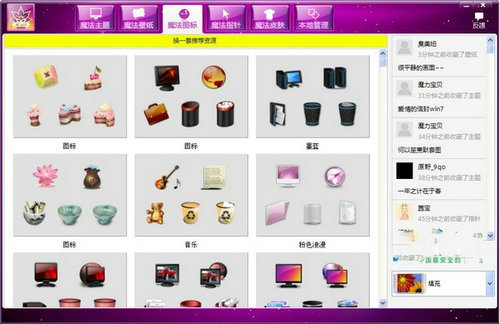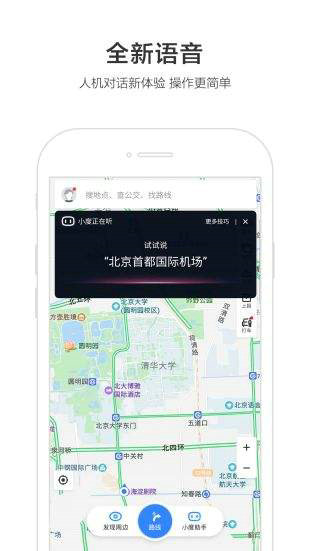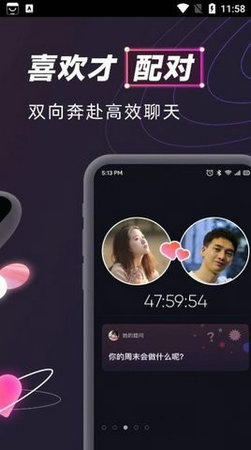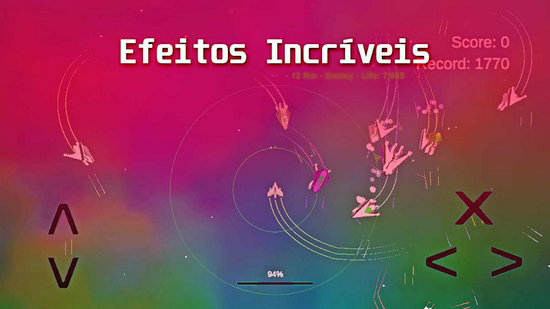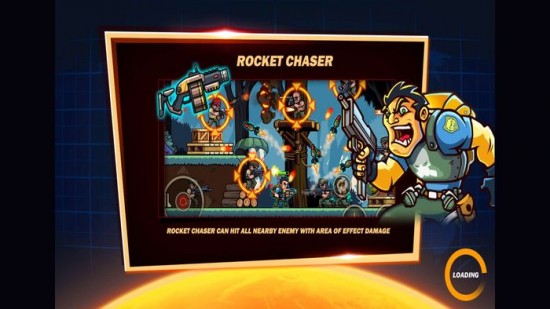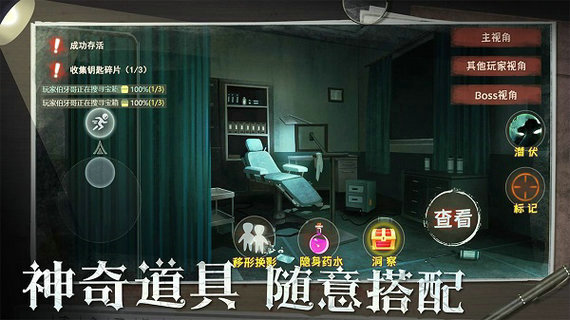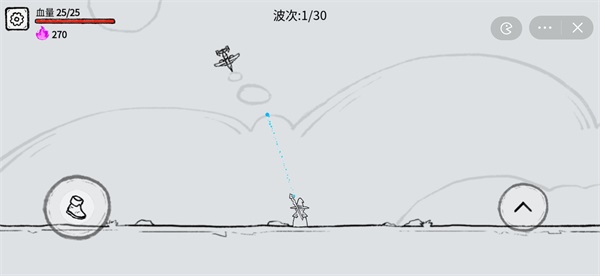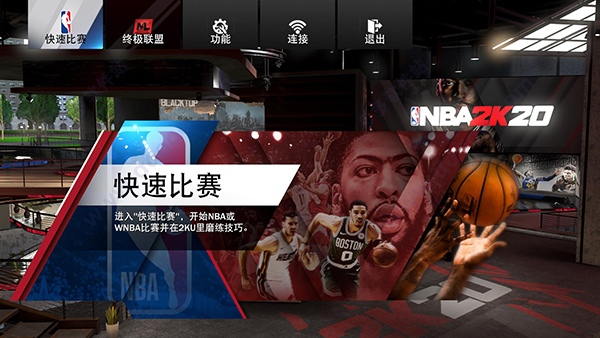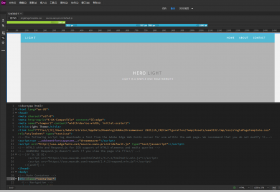星际争霸2 1.5补丁更新报错解决办法
游戏更新补丁报错提示未知错误或者是代码BLZPTS00001等其他问题解决办法
Q1:更新安装文件时提示:“出现未知错误,请稍候重试”,报错代码:BLZPTS00001,
或“Failed to run Blizzard Setup as administrator.Please enable Secondary Logon service From Administrative Tools in your Control Panel. “,错误代码:BLZAPPBTS0000K。
A:更新安装文件需要开启Secondary Logon服务,操作步骤如下:
鼠标右键点击【我的电脑】选择【管理】,打开【服务和应用程序】-【服务】
或者同时按下win键+R键,输入services.msc,点击确定。
选择【Secondary Logon服务】-【属性】-【启动类型】选择【自动】,然后点击【应用】,再点击【启动】,最后点击【确定】。
若依然无效,请尝试删除Battle.net文件夹,请参考Q5。
Q2:更新安装文件时提示:“必要程序运行失败(暴雪安装程序)。请稍候重试,如果仍无法运行,请重新启动计算机后再次重试”,错误代码:BLZPTS0000J ,
或“必要程序运行失败(暴雪更新精灵)。请稍候重新,如果仍然无法运行,请重新启动计算机后再次重试”,错误代码:BLZPTS0007。
A:首先,请不要限制相关进程(如Agent.exe)的上传速度,其次请在安装游戏时确保您使用了系统管理员账户登录操作系统,并关闭防火墙后再尝试安装。
防火墙问题
Windows Vista/7 用户请尝试在运行安装程序时鼠标右键点击World-of-Warcraft-Beta-Setup-zhCN.exe,选择“以管理员身份运行”。
若依然无效,win7用户请调整用户帐户控制级别,操作如下:
打开【控制面板】-【用户帐户】-【更改用户帐户控制设置】,选择【从不通知】,再运行安装程序。
Q3:更新安装文件时提示:“出现磁盘写入错误,重试前请确保您的磁盘空间未满”,错误代码:BLZPTS0009,或安装时提示:“在尝试安装过程中出现无法预知的错误。请重试或联系客户支持” 。
A:打开任务管理器,找到并终止以下进程,再运行安装文件:Agent.exe,WerFault.exe,World of Warcraft Beta Launcher.exe。
若依然无效,请尝试删除Battle.net文件夹,请参考Q5。
Q4:更新文件时提示:“硬盘空间不足,必要程序安装失败。请在清理硬盘空间后重试。”错误代码:BLZPTS0000G。
A:请清理系统盘(默认为C盘),请确保【可用空间】大于1GB。
Q5:卡在“正在更新安装文件阶段”,或运行World of Warcraft Beta Launcher.exe提示:“无法启动此程序,因为计算机丢失QtWebKit4.dll。尝试重新安装该程序以解决此问题。”,或出现Microsoft Visual C++ Rumtime Library报错。
A:1、请确保已开启Secondary Logon服务,请参考Q1。
2、Window v7/Vista用户,请右键点击StarCraft II.exe图标,选择【属性】,在【兼容性】标签中以【兼容模式运行这个程序】下拉菜单中选择【Window XP(Service Pack 3)】,并在最下方勾选【以管理员身份运行此程序】。
3、请尝试删除已经安装的更新工具【Battle.net】文件夹,再运行安装文件。
文件夹路径如下:
Windows XP用户 C:\Documents and Settings\All Users\Application Data\Battle.net
Windows Vista/7用户 C:\ProgramData\Battle.net
以上为隐藏路径,需开启【显示隐藏文件、文件夹和驱动器】,操作步骤如下:
Windows XP用户:打开【我的电脑】,点击顶部工具栏中的【工具】-【文件夹选项】, 选择【查看】标签,下拉找到并选择【隐藏文件及文件夹】。
Windows Vista/7用户:打开【开始菜单】,在【搜索程序和文件】中输入【文件夹选项】,选择【查看】标签,下拉找到并选择【显示隐藏的文件、文件夹和驱动器】。
Q6:安装时提示:“ERROR:无法打开文件xxx.MPQ.temp”,或“ERROR:文件xxx.temp无法被打开。如果这个问题仍然存在,您可以需要运行修复工具或者重新安装游戏以解决它”,或“无法开始分流下载。请检查网络连接并再次尝试”。
A:安装过程将对temp文件进行重写,建议暂时关闭防火墙或安全软件后,再尝试安装。
如何关闭后台应用程序(PC)
防火墙问题
有部分用户在清理window的“temp”(临时)文件夹后可以解决安装程序和CRC不匹配的报错。“Temp”文件夹默认位置在您的文档及设置文件夹下(举例来说:C:\Documents and Settings\登录系统的账号名称\Local Settings\Temp,这个路径是隐藏的,需要开启隐藏属性后才能查看到)。您可以在清空临时文件夹后重新尝试运行安装文件
Q7:安装时提示:“无法连接战网更新服务。请检查您的网络连接后重试”错误代码:BLZPTS00002或“暴雪启动器:无法从http://zhCN.patch.battle.net:1119/patch读取安装URL”
或“下一个更新补丁的信息下载失败。请检查您的网络连接”
或“无法下载所需文件。请检查网络连接并再次尝试”
或“在更新所需文件时出现无法预知的错误。请再次尝试”
或“出现通信错误,请重新启动程序。如果问题持续出现,请联系客户支持部门”
或“工具更新失败”
A: 首先请确保相关进程(如Agent.exe)的上传速度未受到限制,如果遇到与补丁服务器的连接问题,建议尝试以下方法:
1.取消客户端只读属性;
2.清理hosts文件;
3.重置调制解调器/路由器;
4.检查防火墙,路由器和互联网连接共享;
5.检查更新;
6.测试网络连接。
具体方法您可以参考Launcher无法连接补丁服务器 。
Q8:安装时提示:“无法写入所需文件。请关闭所有其他应用程序,暂时禁用杀毒软件,再次尝试”,或“ERROR:无法写入文件xxx.temp”“WARRING:无法删除文件xxx.temp”。
A:请取消整个魔兽世界客户端的只读属性,并暂时关闭防火墙后,在运行Launcher。
如何取消只读属性,请参考超链接中的2、取消客户端文件只读属性。
防火墙问题请参考:防火墙问题
Q9:在优化整合过程中(步骤3)进度条一直为0%。
A:首先请确保《星际争霸II》所在盘拥有3-4G左右的可用空间。客户端整合阶段需要花费较长的时间,请耐心等待。但若经过约30分钟后进度条依然为0%,请尝试关闭启动器,并强制关闭任务管理器中的Agent.exe和Blizzard Launcher.exe,并重新打开《星际争霸II》继续尝试更新。
Q10:进入下载阶段时(步骤4)提示“出现内部错误,请重新启动游戏。”
A:找到并使用记事本打开客户端根目录下的Launcher.db文件,将其中的内容修改为zhCN,保存后再重启游戏。
Q11:在下载阶段(步骤4)提示“文件sc2-0-22612-Win-final.MPQ似乎已损坏,你也许需要重新下载这个文件”
A:删除报错所指向的文件,即删除安装根目录下Updates文件夹内的sc2-0-22612-Win-final.MPQ文件,再运行StarCraft II.exe将重新进行下载。
四、安装结束后常见问题及解决方案:
Q12:进入游戏后,按钮UI显示异常 或 连接服务器时提示“未授权的语言包” 。
A:请关闭《星际争霸II》,然后修改“我的文档\StarCraft II\Variables.txt”找到其中的localeidassets=XXXX和localeiddata=XXXX两行,并将它们修改为
localeidassets=zhCN
localeiddata=zhCN
并保存然后重新启动游戏。
Q13:首次开始游戏时帧数明显较1.4.4版本时大幅降低。
A:在部分电脑上,缓存文件可能需要在第一次进行游戏后才开始生成。因此请退出并重新启动游戏后再次尝试。若依然无效请尝试以下方法:帧数过低
Q14:部分单位在移动到悬崖边沿时模型消失,部分建筑的模型在高视频设置下显示为低画质模型或在进行单人游戏战役时,无法在任务档案界面查看旧有的过场动画(提示“尚未下载完全”)。
A:这可能是由于缓存数据文件出现了问题,请尝试删除以下文件夹,并重新启动游戏。
Windows 7/Vista用户:
C:\ProgramData\Battle.net
C:\ProgramData\Blizzard Entertainment
Windows XP用户:
C:\Documents and Settings\All Users\Application Data\Battle.net
C:\Documents and Settings\All Users\Application Data\Blizzard Entertainment
相关文章
更多+热门搜索
手游排行榜
- 最新排行
- 最热排行
- 评分最高
-
模拟经营 大小:671.2 MB
-
冒险解谜 大小:87.3MB
-
卡牌策略 大小:44.09MB
-
飞行射击 大小:87M
-
动作塔防 大小:77.77MB
-
冒险解谜 大小:58.80MB
-
模拟经营 大小:75.4MB
-
冒险解谜 大小:77.91M
-
其他游戏 大小:5.92MB
-
角色扮演 大小:807M